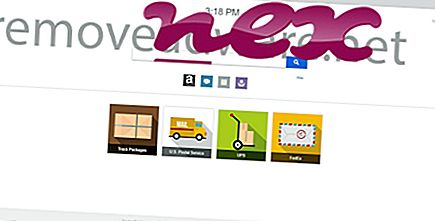Uygulama Yöneticisi olarak bilinen işlem, PerformerSoft tarafından geliştirilen BrowserProtect yazılımına veya Uygulama Yöneticisine aittir.
Açıklama: BrowserProtect.exe Windows için gerekli değildir ve genellikle sorunlara neden olur. BrowserProtect.exe, Windows% PATH% ortam değişkeninde (çoğunlukla C: \) listelenen bir klasörde bulunur. Windows 10/8/7 / XP'de bilinen dosya boyutları 2.550.224 bayt (tüm olayların% 19'u), 2.787.280 bayt ve 8 varyanttır. Hizmet olarak çalışır BrowserProtect: Tarayıcı koruyucu hizmetiniz.
Programın görünür penceresi yoktur. Bir Windows sistem dosyası değil. BrowserProtect.exe dijital olarak imzalanmıştır. BrowserProtect.exe, uygulamaları izleyebilir ve klavye ve fare girişlerini kaydedebilir. Bu nedenle teknik güvenlik derecesi % 38 tehlikelidir .
Bu varyantı kaldırmak: BrowserProtect.exe ile ilgili herhangi bir sorun olması durumunda, aşağıdakileri de yapabilirsiniz:1) Denetim Masası uygulamasını kullanarak BrowserProtect veya Bit89 Inc.'i bilgisayarınızdan kaldırın.
2) www.bit89.com Müşteri Hizmetleri ile iletişime geçin.
BrowserProtect.exe, kullanıcının profil klasörünün bir alt klasöründe bulunuyorsa, güvenlik derecelendirmesi % 42 tehlikelidir . Dosya boyutu 2.787.280 bayt (tüm olayların% 25'i), 3.085.264 bayt ve 6 varyant daha vardır. Programın görünür penceresi yoktur. BrowserProtect.exe dosyası dijital olarak imzalanmıştır. BrowserProtect.exe bir Windows çekirdek dosyası değildir. BrowserProtect.exe, uygulamaları izleyebilir ve klavye ve fare girişlerini kaydedebilir.
Bu varyantı kaldırmak: BrowserProtect.exe ile ilgili herhangi bir sorun olması durumunda, aşağıdakileri de yapabilirsiniz:1) Denetim Masası uygulamasını kullanarak BrowserProtect'i bilgisayarınızdan kaldırın Program Kaldır
2) www.bit89.com Müşteri Hizmetleri ile iletişime geçin.
Önemli: Tehdit olup olmadığını görmek için PC'nizdeki BrowserProtect.exe işlemini kontrol etmelisiniz. Uygulama Yöneticisi tarayıcınızın arama motorunu ve başlangıç sayfasını değiştirdiyse, tarayıcınızın varsayılan ayarlarını aşağıdaki gibi kurtarabilirsiniz:
Internet Explorer için varsayılan tarayıcı ayarlarını sıfırlama ▾
- Internet Explorer'da, Araçlar menüsünü açmak için Alt + X tuş bileşimine basın.
- İnternet seçenekleri'ni tıklayın.
- Gelişmiş sekmesini tıklayın.
- Sıfırla ... düğmesine tıklayın.
- Kişisel ayarları sil seçeneğini etkinleştirin.
- Chrome: // settings / resetProfileSettings öğelerini Chrome tarayıcınızın adres çubuğuna kopyalayın.
- Sıfırla'yı tıklayın.
- Kopyalanacak yer : Firefox tarayıcınızın adres çubuğuna destek.
- Firefox'u Yenile'yi tıklayın.
Aşağıdaki programların daha derin bir analiz için de yararlı olduğu gösterilmiştir: Bir Güvenlik Görev Yöneticisi bilgisayarınızdaki etkin BrowserProtect işlemini inceler ve ne yaptığını net bir şekilde anlatır. Malwarebytes'in iyi bilinen B kötü amaçlı yazılımdan koruma aracı, bilgisayarınızdaki BrowserProtect.exe'nin can sıkıcı reklamlar gösterip göstermediğini söyler. Bu tür istenmeyen adware programı, bazı virüsten koruma yazılımları tarafından bir virüs olarak değerlendirilmez ve bu nedenle temizleme için işaretlenmez.
Temiz ve düzenli bir bilgisayar PC sorununu önlemek için temel gereksinimdir. Bu, kötü amaçlı yazılım taraması yapmak, 1 cleanmgr ve 2 sfc / scannow kullanarak sabit sürücünüzü temizlemek, artık ihtiyacınız olmayan 3 programı kaldırmak, Otomatik Başlatma programlarını kontrol etmek (4 msconfig kullanarak) ve Windows'un 5 Otomatik Güncellemesini etkinleştirmek anlamına gelir. Daima periyodik yedekleme yapmayı veya en azından geri yükleme noktalarını ayarlamayı unutmayın.
Gerçek bir sorunla karşılaşırsanız, yaptığınız son şeyi veya sorun ilk kez ortaya çıkmadan önce yüklediğiniz son şeyi hatırlamaya çalışın. Sorununuza neden olan işlemleri tanımlamak için 6 resmon komutunu kullanın. Windows'u yeniden yüklemek yerine, ciddi sorunlar için bile, yüklemenizi onarmanız veya Windows 8 ve sonraki sürümleri için 7 DISM.exe / Online / Cleanup-image / Restorehealth komutunu yürütmeniz daha iyidir. Bu, işletim sistemini veri kaybetmeden onarmanıza izin verir.
photkey.exe netzmanager_service.exe motohelperservice.exe BrowserProtect.exe ievkbd.dll toaster.exe jccatch.dll dlactrlw.exe tcpsvcs.exe jswtrayutil.exe msxml3.dll